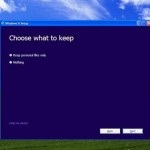Начало »Ремонт на компютри и конфигуриране на Windows

Режим "Бърз старт» Windows 8
В Windows 8, Microsoft въведе начин за зареждане на вашия компютър по-бързо. Тази функция се нарича "Бърз старт". В момента, Windows 7, потребителите могат или да изключите компютъра или да го постави в режим на заспиване, което е другото име на хибернация. Според проучването, беше установено, че режимът на хибернация (друг режим на изключване на компютъра, в които дейността е само твърд диск), използван много малък процент от потребителите.
Бързо стартиране на Windows 8
Новият режим на "бърз старт" в операционната система Windows 8 е хибрид на традиционната студено стартиране на компютъра и от режим на хибернация. В Windows 7, по време на спирането на операционната система е затворен и потребителската сесия и заседанието на ядрото на операционната система. Но когато изключите ядрото сесия на Windows 8 не е затворен, и отива да спи. За разлика от пълните данни за зимен сън, които размерът на файла е много голям, само ядрото на хибернация оставя много малък зимен сън файл. В резултат на това е необходимо много по-малко време, за да го напиша на диска. С този файл следващия път, когато стартирате Windows 8 спестява значително време.
Вариант "Бърз старт" не е включен в Windows 8 по подразбиране. Можете да получите достъп до конфигурацията му тук: натиснете клавишната комбинация Windows + W. да отпечатате «Ел» в полето за търсене и натиснете Enter, за да стигнем до менюто "Power Options" (Опции на захранването). Също така, можете да кликнете върху иконата на областта за уведомяване и изберете силата "допълнителни настройки на захранването» (Още опции за консумацията), което ще ви доведе до същия прозорец.
Как да деактивирам за бързо стартиране на Windows 8?
Ние просто погледна към един от хилядите нови функции в Windows 8 - ". Хибриден зареждане" "Бърз старт", който е известен също като Вече видяхме как функцията "Бърз старт" могат да бъдат изключени. Тази функция е да запазите текущата сесия на файл на ядрото и драйвери на устройства hyberfil.sis.
С помощта на тази концепция, Windows 8 е в състояние да ви даде най-30-65% по-бързо да започне веднага след изключване на компютъра. По този начин, в сравнение с по-ранни версии, Windows 8 раса печели в този сегмент. Освен това, ако имате дънна платка с UEFI-, за "Бърз старт" ще бъде още по-бързо!
Но има някои настройки за този режим, който може да бъде променена. Ако използвате системи с много потребители, други потребители могат да променят тази настройка и няма да бъде в състояние бързо зареждане.
По-долу аз отивам да споделя с вас един трик да блокира създаването на "бърз старт", така че само вие можете да промените опциите за конфигурация на хибридната багажника, но не всички потребители. В действителност, по подразбиране "Бърз старт" е включена, но можете да зададете неактивни компоненти, отговорни за спирането "Бързо стартиране". По този начин, никой не може да ви откаже удоволствието от един бърз старт на вашия компютър.
Изключване от Quick Launch опция в Windows 8
Можете да направите това по два начина:
На следващо място, погледнете всеки от тях:
- Натиснете клавиша Windows и R в същото време, пише «gpedit.msc» в диалоговия прозорец, който се появява и след това върху OK.
- В левия панел, отидете в "Компютърна конфигурация -> Administrative Templates -> Control Panel -> Персонализация» (Computer Configuration -> Administrative Templates -> Control Panel -> Персонализация »)
- Сега погледнете прозореца на дясно, където взе кутията "Искам да използвам бързо стартиране» (изисква използването на бързо стартиране)
- Кликнете два пъти върху политиката, за да се появи този прозорец.
- Сега можете да използвате следните параметри:
- се даде възможност на
- Изключете / не е конфигурирана (по подразбиране)
След промените, кликнете върху "Прилагане", след това "ОК". За да видите резултати, трябва или да рестартирате компютъра си или да се актуализират правилата на компютъра.
Това е всичко, което исках да ви кажа, е много добра според моя режим за бърз старт в Windows 8 и Windows 8.1.
Кликнете, ако аз бях в състояние да ви помогне
Надстройка от Windows към Windows 8
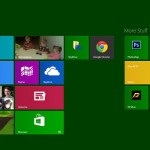
Смяна на фоновото изображение на Windows 8 началния екран
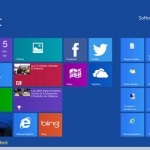
Защо Metro интерфейс е по-добре от менюто Start?

Какво е добро, по-добре от Windows 8?
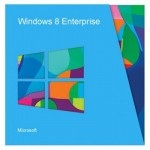
ТОП 10 на най-полезните функции на Windows 8 Enterprize
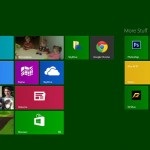
Как да изберем началния екран в Windows 8?
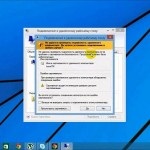
Remote Desktop в Windows 8

настройка на VPN сървър за Windows 7.8
Свързани статии